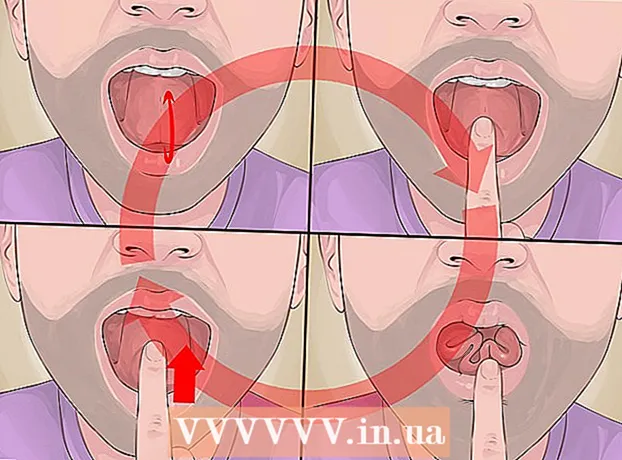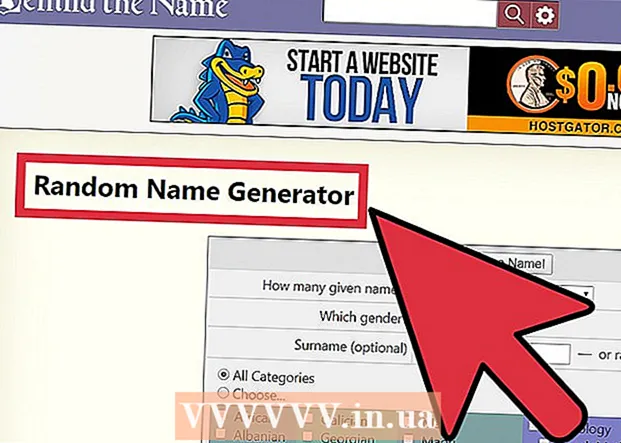Autorius:
Judy Howell
Kūrybos Data:
6 Liepos Mėn 2021
Atnaujinimo Data:
1 Liepos Mėn 2024

Turinys
- Žengti
- 1 metodas iš 3: naudodamiesi viršuje esančiu meniu
- 2 metodas iš 3: mygtuko „Tarpai tarp eilučių“ naudojimas
- 3 metodas iš 3: nustatykite dvigubą tarpą kaip numatytąjį naujiems dokumentams
- Patarimai
Yra keli būdai, kaip „Google“ dokumentuose taikyti dvigubą tarpą kompiuteryje, tačiau nepamirškite, kad mobilieji telefonai ne visada turi šią parinktį. Jei bandote vykdyti šias instrukcijas mobiliajame telefone ir nerandate konkrečios šiame straipsnyje aprašytos parinkties, išbandykite kitą metodą arba patikrinkite patarimus.
Žengti
1 metodas iš 3: naudodamiesi viršuje esančiu meniu
 Pasirinkite teksto dalį, kurioje norite palikti dvigubą tarpą. Jei spustelėsite bet kurioje pastraipos vietoje, bus koreguotas visos tos pastraipos eilučių tarpas. Jei norite pakoreguoti viso dokumento eilučių tarpą, pažymėkite visą dokumento tekstą.
Pasirinkite teksto dalį, kurioje norite palikti dvigubą tarpą. Jei spustelėsite bet kurioje pastraipos vietoje, bus koreguotas visos tos pastraipos eilučių tarpas. Jei norite pakoreguoti viso dokumento eilučių tarpą, pažymėkite visą dokumento tekstą. - Galite automatiškai pasirinkti visą dokumento tekstą „Google“ dokumentų meniu juostoje pasirinkdami Redaguoti → Pasirinkti viską.
- Kiekvienos pastraipos eilutės tarpai turi būti vienodi. Jei norite pakeisti tik kelių eilučių tarpą, šias eilutes turite padaryti atskiromis pastraipomis.
 Jei reikia, iškelkite meniu juostą. „Google“ dokumentų meniu juostą sudaro horizontali žodžių eilutė, esanti tiesiai po dokumento pavadinimu, pradedant parinktimi „Failas“. Jei nematote šios meniu juostos, ji tikriausiai yra paslėpta. Pabandykite spustelėti mygtuką su dvigubu ^ simboliu, kad būtų rodoma meniu juosta. Šį mygtuką galite rasti viršutiniame dešiniajame dokumento kampe. Taip pat galite vienu metu paspausti klaviatūros klavišus „Ctrl“ + „Shift“ + F.
Jei reikia, iškelkite meniu juostą. „Google“ dokumentų meniu juostą sudaro horizontali žodžių eilutė, esanti tiesiai po dokumento pavadinimu, pradedant parinktimi „Failas“. Jei nematote šios meniu juostos, ji tikriausiai yra paslėpta. Pabandykite spustelėti mygtuką su dvigubu ^ simboliu, kad būtų rodoma meniu juosta. Šį mygtuką galite rasti viršutiniame dešiniajame dokumento kampe. Taip pat galite vienu metu paspausti klaviatūros klavišus „Ctrl“ + „Shift“ + F.  Viršuje esančiame meniu pasirinkite parinktį „Formatuoti“. Meniu juostoje spustelėkite mygtuką Formatuoti. Po mygtuku pasirodys išskleidžiamasis meniu su daugybe skirtingų parinkčių.
Viršuje esančiame meniu pasirinkite parinktį „Formatuoti“. Meniu juostoje spustelėkite mygtuką Formatuoti. Po mygtuku pasirodys išskleidžiamasis meniu su daugybe skirtingų parinkčių. - Atminkite, kad tai nėra ta pati meniu juosta kaip jūsų naršyklė. Jį rasite pačiame ekrano viršuje. „Google“ dokumentų meniu juosta yra žemiau ekrano, jūsų naršyklės lange.
 Užveskite pelės žymeklį ant išskleidžiamojo meniu parinkties „Tarpai tarp eilučių“. Eilučių tarpų parinktis yra maždaug pusiaukelėje meniu. Galite spustelėti arba užvesti pelės žymeklį ant jo ir palaukti, kol pasirodys daugiau parinkčių.
Užveskite pelės žymeklį ant išskleidžiamojo meniu parinkties „Tarpai tarp eilučių“. Eilučių tarpų parinktis yra maždaug pusiaukelėje meniu. Galite spustelėti arba užvesti pelės žymeklį ant jo ir palaukti, kol pasirodys daugiau parinkčių.  Pasirinkite „Dvigubas“. Pasirodžiusiame naujame meniu yra kelios parinktys, skirtos nustatyti tikslų teksto tarpą. Spustelėkite Dvigubai, jei norite tekstą palikti dvigubai. Jei jūsų netenkina tai, kaip jūsų tekstas atrodo dvigubais tarpais, išbandykite parinktį 1.5 arba vietoj to pasirinkite „Custom Spacing“ ...
Pasirinkite „Dvigubas“. Pasirodžiusiame naujame meniu yra kelios parinktys, skirtos nustatyti tikslų teksto tarpą. Spustelėkite Dvigubai, jei norite tekstą palikti dvigubai. Jei jūsų netenkina tai, kaip jūsų tekstas atrodo dvigubais tarpais, išbandykite parinktį 1.5 arba vietoj to pasirinkite „Custom Spacing“ ... - Prieš vieną iš parinkčių gali būti varnelė, kuri nurodo esamą pasirinkto teksto eilučių tarpą.
2 metodas iš 3: mygtuko „Tarpai tarp eilučių“ naudojimas
 Pasirinkite tekstą, kurį norite padvigubinti. Spustelėkite bet kurioje pastraipos vietoje, kur norite palikti dvigubą tarpą, arba pažymėkite visą dokumento tekstą vienu metu paspausdami klaviatūros klavišus „Ctrl“ + A.
Pasirinkite tekstą, kurį norite padvigubinti. Spustelėkite bet kurioje pastraipos vietoje, kur norite palikti dvigubą tarpą, arba pažymėkite visą dokumento tekstą vienu metu paspausdami klaviatūros klavišus „Ctrl“ + A.  Raskite pilką įrankių juostą. Įrankių juosta yra beveik dokumento viršuje, bet po dokumento pavadinimu ir meniu juosta. Įrankių juosta susideda iš ilgos simbolių eilės pilkame fone, nuo spausdintuvo simbolio kairiajame krašte iki dvigubo ^ simbolio kraštutiniame dešiniajame kampe.
Raskite pilką įrankių juostą. Įrankių juosta yra beveik dokumento viršuje, bet po dokumento pavadinimu ir meniu juosta. Įrankių juosta susideda iš ilgos simbolių eilės pilkame fone, nuo spausdintuvo simbolio kairiajame krašte iki dvigubo ^ simbolio kraštutiniame dešiniajame kampe.  Šioje įrankių juostoje raskite mygtuką „Tarpai tarp eilučių“. Mygtukas „Tarpai tarp eilučių“ atrodo kaip horizontalių linijų eilutė, esanti viena po kitos, vaizduojanti tekstą, šalia kurios - vertikali rodyklė, nukreipta į viršų ir į apačią. Jei nerandate mygtuko, žiūrėkite į kiekvieną mygtuką atskirai. Pradėkite nuo dešinės ir eikite kairėn. Mygtukas yra dešinėje įrankių juostos pusėje. Perkėlus pelės žymeklį ant mygtuko, pasirodys juodas langelis su to mygtuko pavadinimu. Tai turėtų padėti rasti tinkamą mygtuką.
Šioje įrankių juostoje raskite mygtuką „Tarpai tarp eilučių“. Mygtukas „Tarpai tarp eilučių“ atrodo kaip horizontalių linijų eilutė, esanti viena po kitos, vaizduojanti tekstą, šalia kurios - vertikali rodyklė, nukreipta į viršų ir į apačią. Jei nerandate mygtuko, žiūrėkite į kiekvieną mygtuką atskirai. Pradėkite nuo dešinės ir eikite kairėn. Mygtukas yra dešinėje įrankių juostos pusėje. Perkėlus pelės žymeklį ant mygtuko, pasirodys juodas langelis su to mygtuko pavadinimu. Tai turėtų padėti rasti tinkamą mygtuką.  Spustelėkite mygtuką „Tarpai tarp eilučių“ ir pasirinkite „Dvigubas“. Spustelėkite mygtuką ir pasirodžiusiame išskleidžiamajame meniu pasirinkite Dviguba. Taip pat galite pasirinkti tarpą tarp vieno ir dvigubo atstumo, pvz., 1,15 arba 1,5. Be to, tame pačiame išskleidžiamajame meniu galite pasirinkti kitą tarpų tarp eilučių naudodami parinktį Pasirinktinis eilutės atstumas ...
Spustelėkite mygtuką „Tarpai tarp eilučių“ ir pasirinkite „Dvigubas“. Spustelėkite mygtuką ir pasirodžiusiame išskleidžiamajame meniu pasirinkite Dviguba. Taip pat galite pasirinkti tarpą tarp vieno ir dvigubo atstumo, pvz., 1,15 arba 1,5. Be to, tame pačiame išskleidžiamajame meniu galite pasirinkti kitą tarpų tarp eilučių naudodami parinktį Pasirinktinis eilutės atstumas ...
3 metodas iš 3: nustatykite dvigubą tarpą kaip numatytąjį naujiems dokumentams
 Atidarykite dokumentą, kuriame tekstas išdėstytas dvigubai. Šiame dokumente įsitikinkite, kad naudojote teksto nustatymus, kuriuos norite taikyti dažniausiai. Jei pakeitėte šriftą arba pridėjote stilių, pvz., Pusjuodį ir kursyvinį tekstą, jie taip pat gali būti nustatyti kaip numatytieji visiems naujiems dokumentams.
Atidarykite dokumentą, kuriame tekstas išdėstytas dvigubai. Šiame dokumente įsitikinkite, kad naudojote teksto nustatymus, kuriuos norite taikyti dažniausiai. Jei pakeitėte šriftą arba pridėjote stilių, pvz., Pusjuodį ir kursyvinį tekstą, jie taip pat gali būti nustatyti kaip numatytieji visiems naujiems dokumentams.  Atidarykite meniu „Normalus tekstas“. Spustelėkite įprasto dydžio teksto dalį, o ne didelį pavadinimą ar antraštę. Pilkoje įrankių juostoje tiesiai virš dokumento puslapio pasirinkite parinktį Normalus tekstas.
Atidarykite meniu „Normalus tekstas“. Spustelėkite įprasto dydžio teksto dalį, o ne didelį pavadinimą ar antraštę. Pilkoje įrankių juostoje tiesiai virš dokumento puslapio pasirinkite parinktį Normalus tekstas.  Meniu ieškokite teisingos parinkties. Išskleidžiamajame meniu ieškokite didesnio normalaus teksto mygtuko, esančio tiesiai po pirmąja galimybe. Spustelėkite tiesiai dešinėje šio didesnio mygtuko ant simbolio →. Galiausiai spustelėkite mygtuką Atnaujinti įprastą tekstą, kad atitiktų.
Meniu ieškokite teisingos parinkties. Išskleidžiamajame meniu ieškokite didesnio normalaus teksto mygtuko, esančio tiesiai po pirmąja galimybe. Spustelėkite tiesiai dešinėje šio didesnio mygtuko ant simbolio →. Galiausiai spustelėkite mygtuką Atnaujinti įprastą tekstą, kad atitiktų.  Sukurkite naują dokumentą, kurį norite išbandyti. „Google“ dokumentuose dabar numatytasis teksto stilius turėtų būti dvigubas tarpas. Sukurkite naują dokumentą ir pradėkite rašyti, kad sužinotumėte, ar tinkamai atlikti pakeitimai buvo išsaugoti.
Sukurkite naują dokumentą, kurį norite išbandyti. „Google“ dokumentuose dabar numatytasis teksto stilius turėtų būti dvigubas tarpas. Sukurkite naują dokumentą ir pradėkite rašyti, kad sužinotumėte, ar tinkamai atlikti pakeitimai buvo išsaugoti. - Senų dokumentų stilius nebus keičiamas, nebent spustelėsite mygtuką Taikyti įprastą tekstą, kurį rasite tame pačiame meniu kaip parinktį atnaujinti įprastą tekstą.
Patarimai
- Jei jūsų „Google“ dokumentų programoje ar telefono operacinėje sistemoje nėra galimybės koreguoti eilučių tarpų, gali būti sprendimas. Tačiau nėra jokios garantijos, kad tai pavyks. Kompiuteryje prisijunkite prie „Google“ dokumentų ir atlikite veiksmus, pateiktus skiltyje „Dvigubų tarpų nustatymas kaip numatytąjį naujų dokumentų nustatymas“. Norėdami atnaujinti šį nustatymą, eikite į internetą telefonu, tada naudokite parinktį „Normalus tekstas“, kad dvigubai įrašytumėte dokumentą.